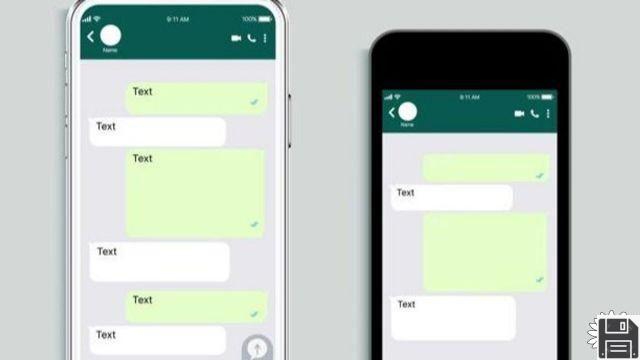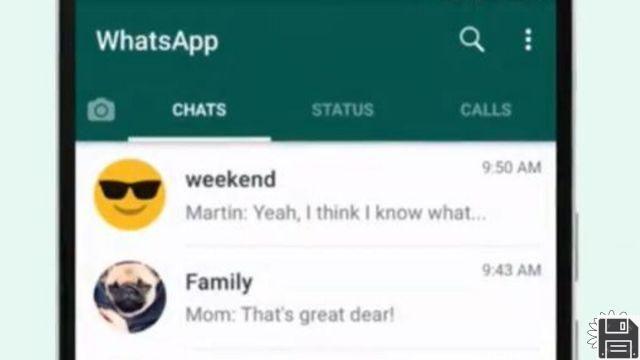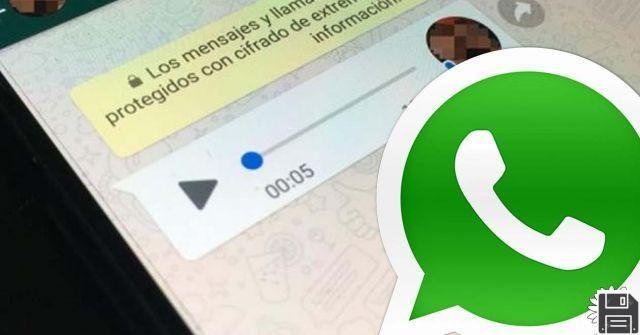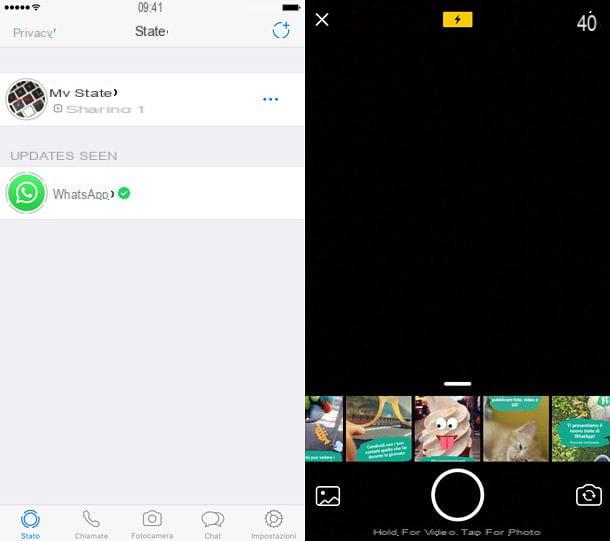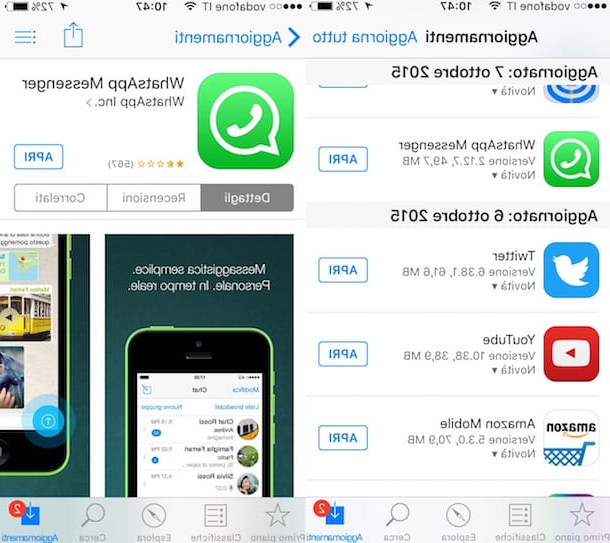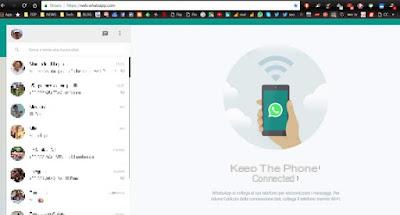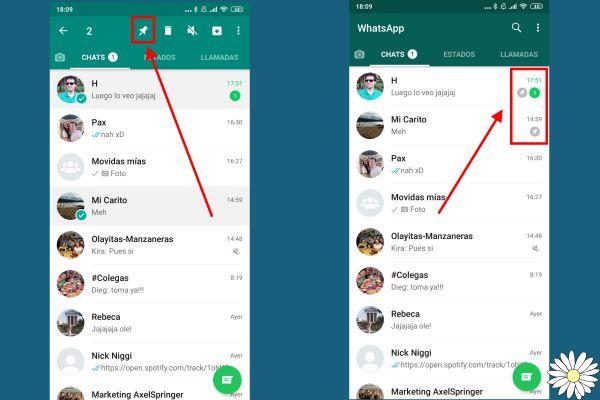
Introduction
Bienvenue dans notre guide complet sur la façon d'épingler une discussion sur WhatsApp. Dans cet article, nous vous fournirons toutes les instructions nécessaires pour apprendre à épingler des messages dans l'application et mettre en évidence les conversations importantes. Que vous cherchiez de l'aide via un service d'assistance, que vous essayiez d'épingler ou que vous suiviez un didacticiel étape par étape, vous trouverez tout ce que vous devez savoir ici !
Comment réparer un chat sur WhatsApp ?
Si vous souhaitez épingler une discussion sur WhatsApp pour avoir un accès rapide à une conversation importante, suivez ces étapes simples :
Étape 1 : Ouvrez WhatsApp
Sur votre appareil mobile, recherchez l'icône WhatsApp et ouvrez-la. Assurez-vous d'avoir installé la dernière version de l'application pour accéder à toutes les dernières fonctionnalités.
Étape 2 : Sélectionnez le chat
Une fois que vous êtes sur l’écran principal de WhatsApp, faites défiler vers le bas et recherchez le chat que vous souhaitez épingler. Appuyez et maintenez le chat pendant quelques secondes jusqu'à ce que des options supplémentaires apparaissent.
Étape 3 : Épinglez le chat
Dans les options supplémentaires, vous verrez l’option Épingler ou Épingler. Appuyez sur cette option et la discussion sera épinglée en haut de la liste de discussions. Vous pouvez désormais accéder rapidement à cette conversation quand vous en avez besoin.
Comment mettre en valeur les conversations sur WhatsApp ?
Si vous souhaitez mettre en évidence une conversation importante sur WhatsApp pour la rendre plus visible, suivez ces étapes :
Étape 1 : Ouvrez WhatsApp
Comme dans le processus précédent, ouvrez l'application WhatsApp sur votre appareil mobile.
Étape 2 : Sélectionnez le chat
Faites défiler l'écran principal de WhatsApp et recherchez la conversation que vous souhaitez mettre en évidence. Appuyez et maintenez le chat pendant quelques secondes jusqu'à ce que des options supplémentaires apparaissent.
Étape 3 : Mettez en surbrillance la conversation
Dans les options supplémentaires, vous trouverez l’option Highlight. Appuyez sur cette option et la conversation sera mise en surbrillance avec une couleur différente et déplacée en haut de la liste de discussion. De cette façon, vous pourrez le retrouver facilement parmi toutes vos conversations.
Foire Aux Questions (FAQ)
1. Puis-je définir plus d’un chat sur WhatsApp ?
Oui, vous pouvez épingler plusieurs discussions sur WhatsApp. Cependant, gardez à l’esprit que seules les trois discussions les plus récentes seront affichées en haut de la liste des discussions. Si vous épinglez plus de trois chats, les autres seront affichés par ordre chronologique sous les trois épinglés.
2. Comment puis-je désépingler une discussion sur WhatsApp ?
Si vous souhaitez désépingler une discussion sur WhatsApp, appuyez simplement et maintenez la discussion épinglée pendant quelques secondes jusqu'à ce que des options supplémentaires apparaissent. Ensuite, sélectionnez l'option Détacher ou Désépingler et la discussion reviendra à sa position d'origine dans la liste de discussions.
Conclusion
En bref, épingler une discussion sur WhatsApp est un excellent moyen d'accéder rapidement aux conversations importantes, tandis que mettre des conversations en vedette vous permet de les retrouver facilement parmi toutes vos discussions. Nous espérons que ce guide étape par étape vous a été utile et que vous pourrez désormais profiter pleinement de ces fonctionnalités dans WhatsApp. Si vous avez d'autres questions, n'hésitez pas à nous contacter.
À la prochaine,
L'équipe fordatarecovery.com